如何在Linux系统中高效打开和编辑TXT文件
在Linux系统中,处理文本文件是日常操作中的常见任务。无论是查看日志、编辑配置文件,还是编写脚本,掌握如何在Linux中打开和编辑TXT文件都是必不可少的技能。本文将详细介绍几种常用的方法,帮助你在Linux系统中高效地处理文本文件。
1. 使用cat命令快速查看文件内容
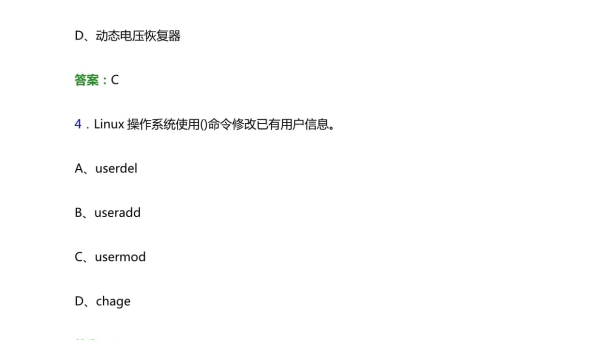
cat命令是Linux中最基本的文本查看工具之一。它能够快速显示文件的内容,适用于查看较短的文本文件。使用方法非常简单,只需在终端中输入以下命令:
cat filename.txtcat命令会将文件内容一次性输出到终端,适合快速浏览文件内容。然而,对于较长的文件,cat命令可能会导致内容滚动过快,不易于阅读。
2. 使用less命令逐页查看文件
对于较长的文本文件,less命令是一个更好的选择。less允许用户逐页查看文件内容,并且支持上下滚动、搜索等操作。使用方法如下:
less filename.txt在less模式下,你可以使用以下快捷键进行操作:
- 空格键:向下翻页
- b键:向上翻页
- /键:搜索内容
- q键:退出
less模式
less命令非常适合查看日志文件或大型配置文件,因为它不会一次性加载整个文件,而是按需加载,节省内存。
3. 使用nano编辑器编辑文本文件
如果你需要编辑文本文件,nano是一个简单易用的文本编辑器。它提供了一个直观的界面,适合初学者使用。使用方法如下:
nano filename.txt在nano编辑器中,你可以直接输入和修改文本。常用快捷键包括:
- Ctrl + O:保存文件
- Ctrl + X:退出编辑器
- Ctrl + W:搜索内容
nano编辑器虽然功能不如vim强大,但其简单易用的特点使其成为许多Linux用户的首选。
4. 使用vim编辑器进行高级文本编辑
对于有经验的用户,vim是一个功能强大的文本编辑器。它支持多种高级功能,如语法高亮、宏录制、多窗口编辑等。使用方法如下:
vim filename.txtvim编辑器有两种模式:命令模式和插入模式。在命令模式下,你可以执行各种操作,如保存文件、退出编辑器等;在插入模式下,你可以输入和编辑文本。常用命令包括:
- i键:进入插入模式
- Esc键:返回命令模式
- :wq:保存并退出
- :q!:强制退出不保存
vim的学习曲线较陡,但一旦掌握,你将能够高效地处理各种文本编辑任务。
5. 使用gedit图形化编辑器
如果你更喜欢图形化界面,gedit是一个不错的选择。它是GNOME桌面环境下的默认文本编辑器,提供了丰富的功能,如语法高亮、自动缩进、插件支持等。使用方法如下:
gedit filename.txtgedit编辑器界面友好,适合不熟悉命令行操作的用户。它还支持多标签页,方便同时编辑多个文件。
总结
在Linux系统中,打开和编辑TXT文件有多种方法,每种方法都有其独特的优势。对于快速查看文件内容,cat和less是不错的选择;对于简单编辑,nano和gedit提供了直观的界面;而对于高级用户,vim则提供了强大的功能。根据你的需求和熟练程度,选择合适的方法,将大大提高你在Linux系统中的工作效率。
无论你是初学者还是经验丰富的用户,掌握这些工具都将使你在Linux系统中处理文本文件更加得心应手。希望本文能为你提供有价值的参考,助你在Linux世界中游刃有余。
参考链接:
























暂无评论内容